电脑怎么装系统步骤?
以前你也许会觉得,哎呀,装个系统复杂又麻烦。实际上,很多人就是被那些繁琐的步骤给吓住了。但是,你知道吗?现在有了像韩博士一键重装这样的工具,整个过程简直是轻松得不能再轻松了。你可能会问,那装系统到底需要什么准备呢?其实也没有你想的那么多,准备好韩博士一键重装工具就行了,基本没什么难度。

一、重装系统下载工具
下载免费专业的一键重装系统软件(点击红字下载)
二、重装电脑系统的注意事项
1. 备份数据:千万别忘了把电脑里的重要文件进行备份。系统重装过程中会清空硬盘,所有没有备份的数据都可能丢失。
2. 电源问题:重装系统涉及多个步骤,特别是在系统安装过程中,电脑需要长时间运行。
3. 网络连接稳定:下载镜像文件或者更新补丁时,系统安装需要依赖网络。如果网络不稳定,就会重装失败。
三、一键式系统重装怎么进行
1.请检查电脑桌面上是否有“韩博士装机大师”,找到后双击程序图标启动,然后点击主界面的“开始重装”按钮。
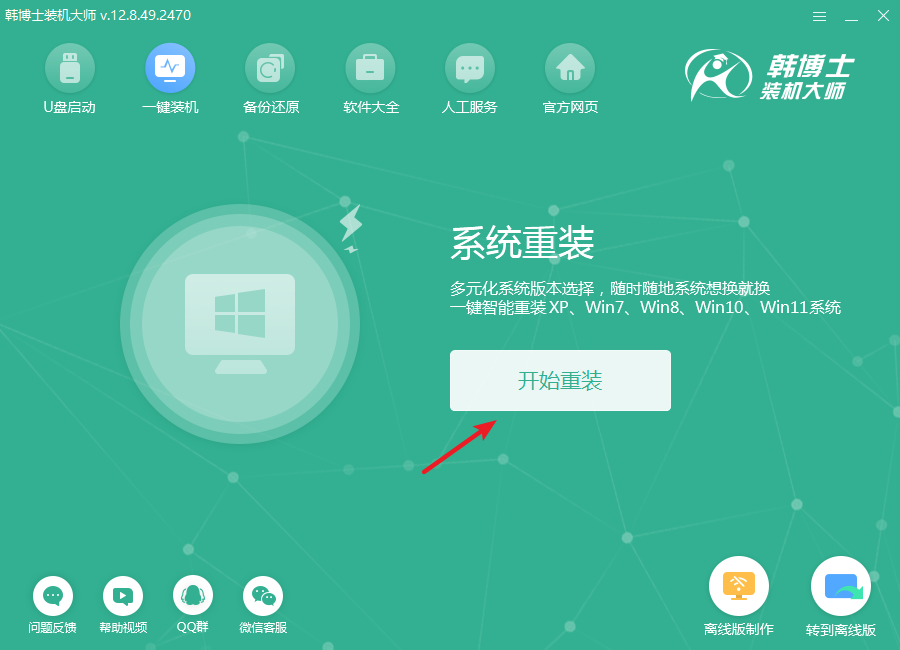
2.现在系统正在执行环境检测,您只需静静等待,不用进行任何其他操作。检测完成后,记得点击“下一步”继续。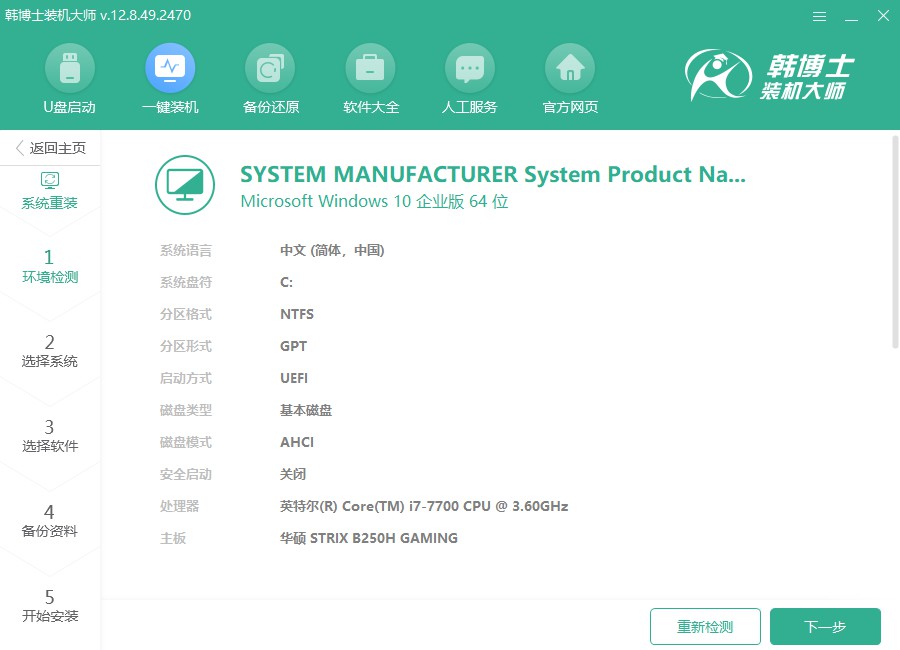
3.当您进入“选择系统”这一步时,请根据您的需求选择适合的系统文件,确保选定的文件与您的电脑配置兼容,然后点击“下一步”。
4.当前,系统文件正在进行下载,这一过程可能会持续一段时间。在此期间,您无需担心,不必进行任何操作,耐心等待,直至下载完毕,以便顺利进入下一步。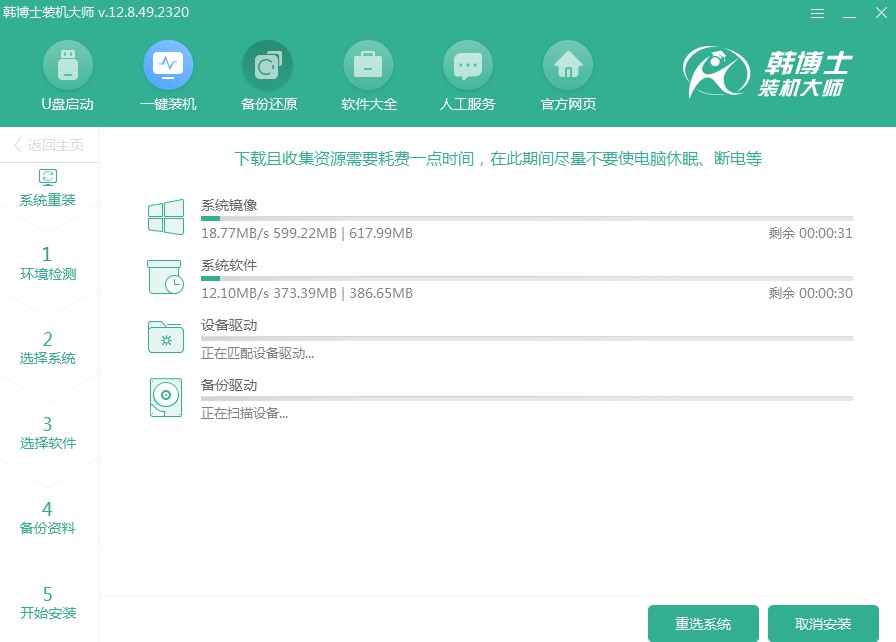
5.当前系统正处于安装阶段,请您耐心等待。在此期间,请避免进行任何其他操作,完成后,请记得点击“立即重启”。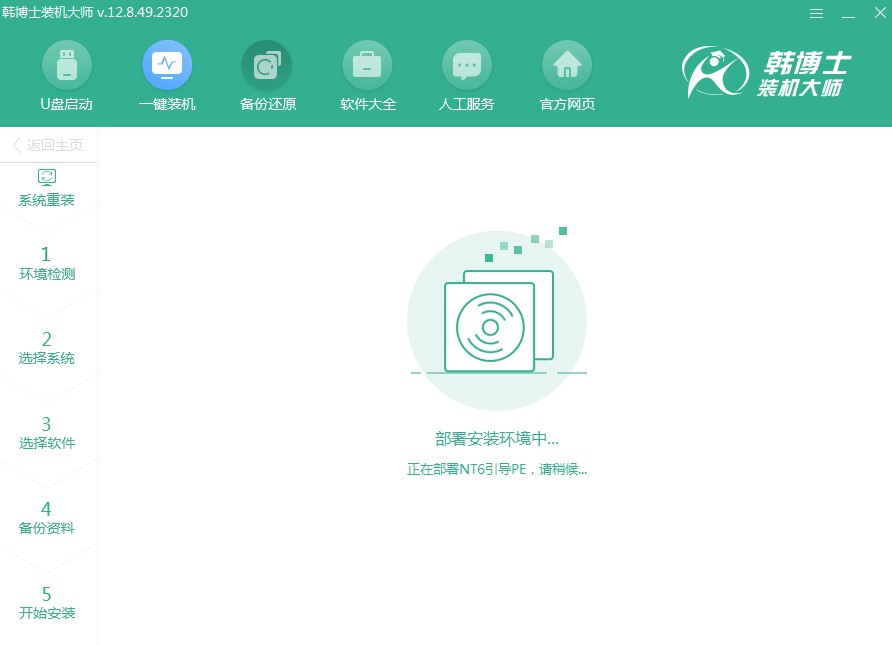
6.您可以通过方向键“↑”和“↓”来选择第二个选项,确认后请按下回车键。这样,您就能成功进入PE系统。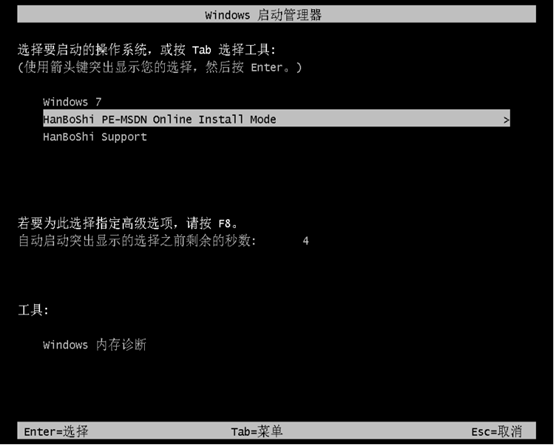
7.进入PE界面后,win7的安装将会自动进行,您不需要做任何事情。等到安装完成后,只需点击“立即重启”即可。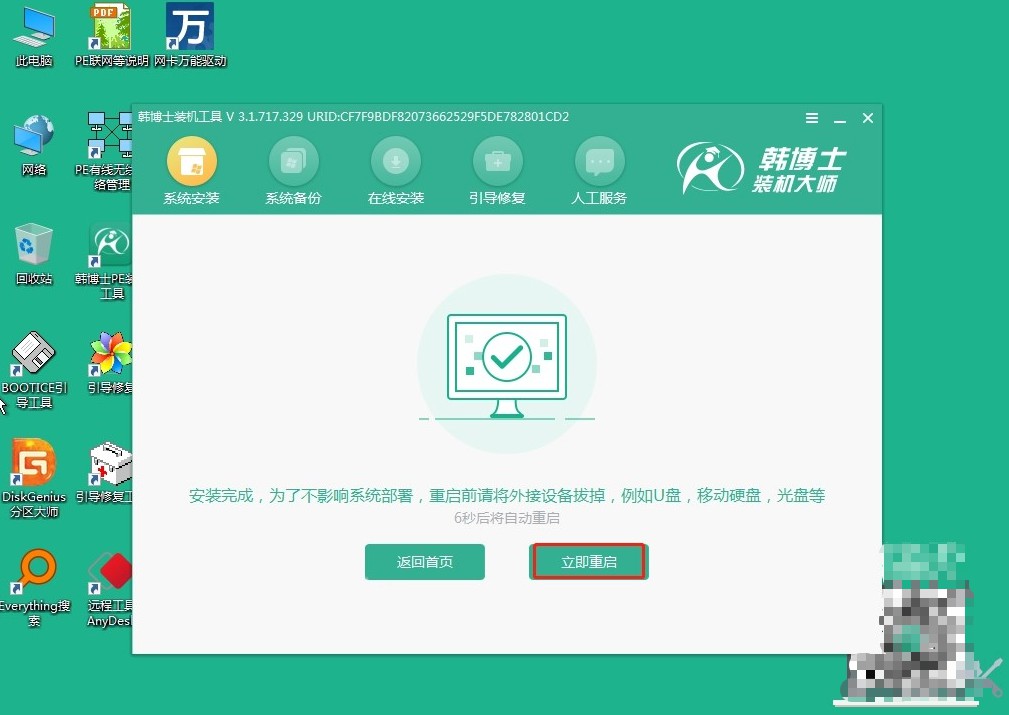
8.当您的电脑重启并显示出win7桌面时,这就表示系统已经顺利安装完成。
重装系统并不难,以win7为例,详细的电脑系统重装步骤图解,就分享到这儿!有了像韩博士一键重装这样的工具,整个过程简单又省心。如果你觉得电脑卡顿或者想换个全新的系统,不妨试试这种方法。不仅高效,而且操作起来相当方便,真的不复杂。

